Ο web clipper της Evernote είναι ίσως ένας από τους πιο εξελιγμένους τρόπους αποθήκευσης του διαδικτυακού περιεχομένου και ταυτόχρονης διατήρησής του. Το γεγονός ότι το κλιπ έχει μια τόσο ισχυρή υπηρεσία όπως Evernote η ίδια η εργασία στο πίσω μέρος της το κάνει έναεξαιρετικό εργαλείο παραγωγικότητας. Η Evernote μόλις ενημέρωσε τον web clipper της και τώρα μπορεί να αποθηκεύσει τα μηνύματα ηλεκτρονικού ταχυδρομείου Gmail σε οποιοδήποτε φορητό υπολογιστή της επιλογής σας. Η Evernote έχει τη δυνατότητα να αποθηκεύσει μια ολόκληρη σελίδα ή να τραβήξει ένα στιγμιότυπο ηλεκτρονικού ταχυδρομείου με τον web clipper αλλά με αυτήν την ενημέρωση, η Evernote μπορεί να αποθηκεύσει μόνο το σώμα του ίδιου του ηλεκτρονικού ταχυδρομείου έτσι ώστε το κείμενό του να μπορεί να αναζητηθεί και να αντιγραφεί από τον ιστό της Evernote διεπαφή ή εφαρμογή επιφάνειας εργασίας.
Για να αποσπάσετε ένα μήνυμα ηλεκτρονικού ταχυδρομείου, ανοίξτε τα εισερχόμενα του Gmail καιεπιλέξτε το μήνυμα ηλεκτρονικού ταχυδρομείου που θέλετε να αποθηκεύσετε στο Evernote. Δεν έχει σημασία αν το μήνυμα ηλεκτρονικού ταχυδρομείου βρίσκεται σε σπειροειδή προβολή ή όχι, αν και σε περίπτωση σπειροειδούς, επεκτείνετε όλα τα μηνύματα ηλεκτρονικού ταχυδρομείου στο νήμα πριν κάνετε κλικ στο εικονίδιο του web clipper από τη γραμμή URL. Το αναδυόμενο παράθυρο και οι επιλογές του θα πρέπει να είναι πολύ εξοικειωμένοι με εσάς, εάν έχετε ήδη χρησιμοποιήσει τον μηχανισμό περιήγησης ιστού. Ο τίτλος της σημείωσης είναι ο ίδιος με εκείνον του θέματος του ηλεκτρονικού ταχυδρομείου. Μπορείτε να εισαγάγετε ετικέτες και να προσθέσετε ένα σχόλιο στο κλιπ όπως θα μπορούσατε σε οποιαδήποτε άλλη σημείωση. Η μόνη διαφορά είναι ότι το αναπτυσσόμενο μενού στο κάτω δεξιά μέρος έχει μια νέα επιλογή "Αποθήκευση ηλεκτρονικού ταχυδρομείου" που προστέθηκε σε αυτήν την ενημέρωση και έχει επιλεγεί ως προεπιλεγμένη επιλογή όταν αποσυνδέετε ένα μήνυμα ηλεκτρονικού ταχυδρομείου.
Το επιλεγμένο μήνυμα ηλεκτρονικού ταχυδρομείου θα ανοίξει στο δικό του μικρόστο παράθυρο της καρτέλας Gmail που είναι απαλλαγμένο από όλες τις διαφημίσεις, το επιπλέον κείμενο και άλλες επιλογές. Αυτό που βλέπετε είναι το όνομα του αποστολέα, η ημερομηνία και η ώρα λήψης / αποστολής του μηνύματος και οποιεσδήποτε εικόνες που προστέθηκαν στο σώμα του. Τα συνημμένα μηνύματα ηλεκτρονικού ταχυδρομείου δεν αποθηκεύονται

Κάντε κλικ στην επιλογή "Αποθήκευση ηλεκτρονικού ταχυδρομείου" και μέσα σε λίγα δευτερόλεπτα, το Evernote θα συγχρονίσει τη σημείωσή σας στο λογαριασμό σας. Θα παρακολουθεί επίσης τα μηνύματα ηλεκτρονικού ταχυδρομείου που έχετε αποθηκεύσει και θα σας δείξει άλλα κλιπ που έχουν αποθηκευτεί από το Gmail.
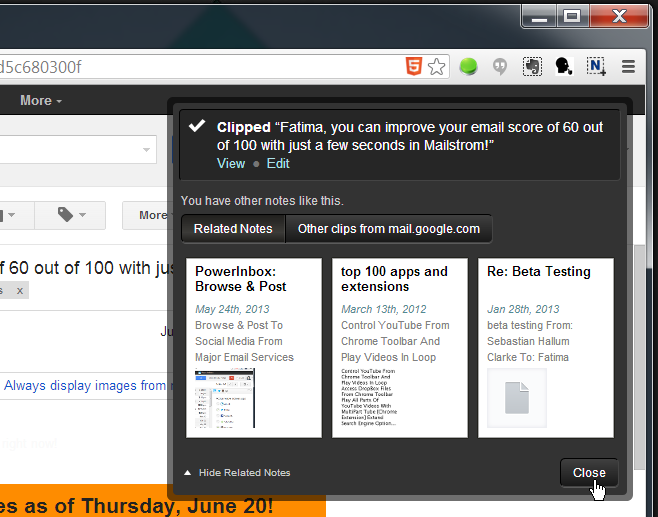
Η ενημέρωση μπορεί να φαίνεται μικρή αλλά θα το κάνεινα βελτιώσει σημαντικά τον τρόπο με τον οποίο οι χρήστες οργανώνουν τις πληροφορίες που στέλνουν / λαμβάνουν μέσω ηλεκτρονικού ταχυδρομείου. Συχνά, το ένα πράγμα που δεν μπορεί να αποθηκευτεί σε μια σημείωση-λήψη ή σε απευθείας σύνδεση υπηρεσία bookmarking είναι το ηλεκτρονικό ταχυδρομείο διατηρώντας παράλληλα πληροφορίες όπως αποστολέα / παραλήπτη, ημερομηνία, και να μην αναφέρουμε τη δομή νήμα ίδια άθικτο. Τώρα με την υποστήριξη της Evernote, μπορείτε να αποθηκεύσετε όλα τα σημαντικά μηνύματα ηλεκτρονικού ταχυδρομείου, συνδέσμους και αρχεία που σχετίζονται σε ένα μέρος. Το καλύτερο μέρος είναι τα ηλεκτρονικά ταχυδρομεία που μπορούν να αναζητηθούν και ελπίζουμε ότι η Evernote προσθέτει υποστήριξη για υπηρεσίες ηλεκτρονικού ταχυδρομείου εκτός από το Gmail καθώς και τη δυνατότητα αποθήκευσης μηνυμάτων ηλεκτρονικού ταχυδρομείου από προγράμματα-πελάτες ηλεκτρονικού ταχυδρομείου επιφάνειας εργασίας τρίτων μέσω των εφαρμογών γραφείου Evernote.
Εγκαταστήστε το Evernote Web Clipper από το Chrome Web Store












Σχόλια